Cómo sincronizar la carpeta "Mis Documentos" de Windows con OneDrive
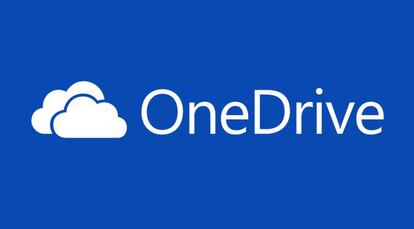
Actualmente existe una gran variedad de servicios en lo que a almacenamiento en la nube se refiere. El más conocido, sin lugar a dudas, es Dropbox, aunque existen otras alternativas prácticamente igual de interesantes como OneDrive. Se trata del disco duro virtual de Microsoft y ofrece algunas ventajas con respecto a Dropbox como un mayor tamaño de forma gratuita, pero también otras mejoras bastante interesantes como la que vamos a contar hoy, la posibilidad de sincronizar carpetas completa de forma sencilla.
Como hemos dicho, la sincronización selectiva es perfecta para que nunca pierdas tus documentos y, claro está, puedas acceder a ellos desde cualquier lugar. Obviamente, la carpeta más importante que deberíamos sincronizar es la típica de “Mis Documentos”, disponible en prácticamente cualquier versión de Windows con uno u otro nombre (el anterior o, sencillamente, Documentos). ¿Por qué? Prácticamente cualquier software que instalemos en el ordenador creará una carpeta dentro de los documentos donde se guardan, por ejemplo, las configuraciones, las copias de seguridad o las partidas guardadas de los videojuegos. Ahora bien, ¿cómo se puede lograr esta sincronización selectiva? Para ello, simplemente debemos seguir estos pasos:
- Abrimos Mi PC / Equipo y asegurarnos de que las carpetas son accesibles
- Pulsamos con el botón derecho del ratón en la carpeta Documentos y accedemos a las Propiedades.
- Buscaremos la pestaña Ubicación
- Primero, pulsaremos en el botón Mover y seleccionaremos la carpeta OneDrive, de forma que el contenido se sincronice a partir de ese momento –o podemos incluir directamente la localización de la carpeta que normalmente se encuentra en C:\Users\Tu_Usuario\OneDrive. Eso sí, es importante saber antes de nada que, tal vez, en lugar de OneDrive aparezca una carpeta llamada SkyDrive, que es el servicio anterior de Microsoft.
Como veis, es muy sencillo sincronizar las carpetas que deseas en un disco duro en la nube de forma que accedamos siempre a nuestros documentos sin necesidad de actualizarlos en Dropbox ya que, si nos olvidamos, no ocurrirá absolutamente nada. En el caso de que no tengáis la carpeta de OneDrive, tendréis que instalar el cliente desde la web en vuestro ordenador.